Le opzioni del menu Aspetto non sono presenti nell’area di amministrazione di WordPress?
Alcuni temi di WordPress sono personalizzabili solo con l’Editor completo del sito. Se avete installato questo tipo di tema, le opzioni del menu Aspetto nella dashboard di WordPress avranno un aspetto diverso.
In questo articolo vi mostreremo come risolvere facilmente la mancanza del menu Aspetto nell’area di amministrazione di WordPress.
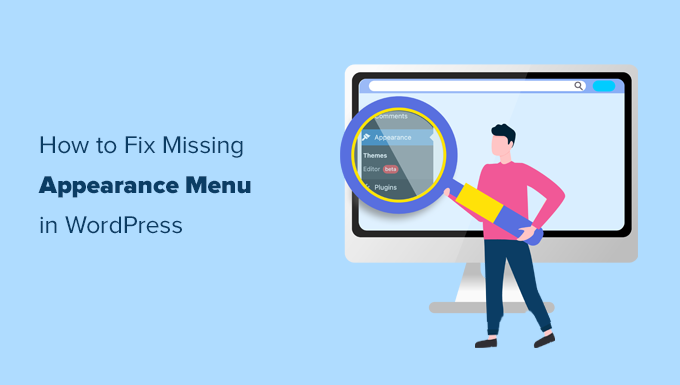
Che fine ha fatto il menu Aspetto di WordPress?
Se installate un tema a blocchi di WordPress, noterete che il vostro menu Aspetto ha un aspetto diverso. Al posto di Aspetto “ Personalizzazione, si vedrà Aspetto “ Editor , come in questo caso:

Il menu Editor vi porterà all’Editor completo di WordPress. Questa funzione è fondamentalmente un’estensione dell’editor di blocchi di Gutenberg, che consente di modificare il tema nello stesso modo in cui si modificano le pagine e i post con i blocchi.
È possibile aggiungere e modificare qualsiasi parte del sito WordPress utilizzando i blocchi, compresi i widget e i menu di navigazione. Questo rende superflue alcune voci del menu Aspetto, che sono quindi nascoste per impostazione predefinita.
Detto questo, la prima volta che lo si vede ci si può confondere. In questo articolo vi mostreremo come accedere a impostazioni importanti come i menu di navigazione e i widget, anche se queste opzioni non si trovano più nel menu Aspetto.
Come risolvere la mancanza dell’opzione Menu nell’amministrazione di WordPress
Per prima cosa, vediamo come risolvere la mancanza dell’opzione “Menu” in Aspetto di WordPress, in modo da poter creare e modificare nuovamente i menu.
Esamineremo questi metodi uno per uno e potrete passare a quello più adatto a voi:
1. Utilizzare il blocco di navigazione nell’Editor del sito completo
Se si utilizza un tema WordPress a blocchi con supporto per la modifica completa del sito, non è possibile accedere alla schermata dei menu di navigazione classici.
Anche se si inserisce manualmente l’URL della pagina del menu di navigazione (come https://example.com/wp-admin/nav-menus.php), viene visualizzato il seguente messaggio di errore:
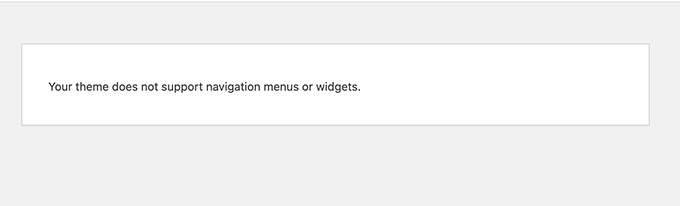
Quando si utilizza un tema a blocchi, è possibile aggiungere, creare e modificare i menu di navigazione utilizzando il blocco Navigazione nell’editor del sito.
È sufficiente lanciare l’editor completo del sito visitando la pagina Aspetto ” Editor .
Si accede così all’interfaccia dell’editor del sito. È possibile inserire un nuovo blocco di navigazione facendo clic sul pulsante ‘+’.
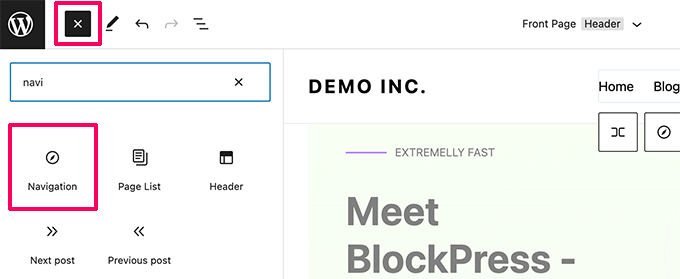
Se il tema ha già aggiunto un blocco di navigazione, è possibile fare clic per selezionarlo.
Quindi, è sufficiente scegliere un menu o crearne uno nuovo.
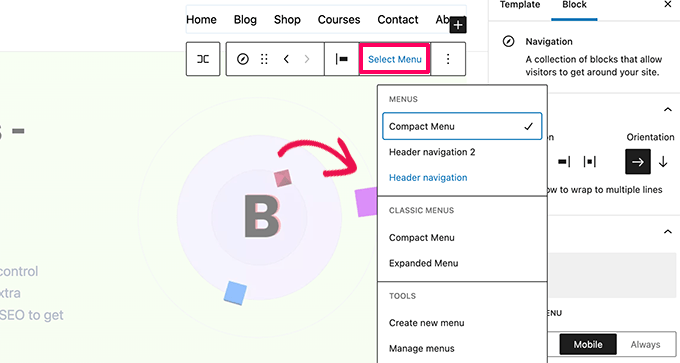
È anche possibile selezionare i menu precedenti creati per il proprio sito web dalla sezione Menu classici.
Se si inizia con un nuovo menu vuoto, è possibile aggiungere elementi al menu di navigazione. È possibile aggiungere collegamenti come si fa normalmente nell’editor di blocco quando si scrivono post e pagine.
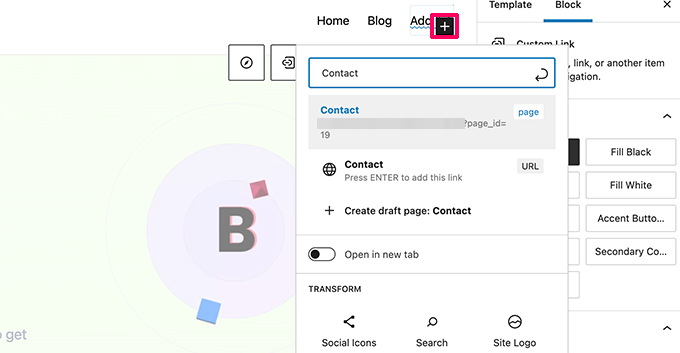
Una volta terminato, non dimenticate di fare clic sul pulsante Aggiorna per salvare il menu e applicarlo al vostro blog WordPress.
Per maggiori dettagli, potete consultare la nostra guida passo-passo su come aggiungere un menu di navigazione in WordPress.
2. Risolvere l’opzione dei menu mancanti cambiando tema
Se volete continuare a usare i classici menu di navigazione, dovrete cambiare il vostro tema WordPress con uno che non includa la funzione di modifica completa del sito.
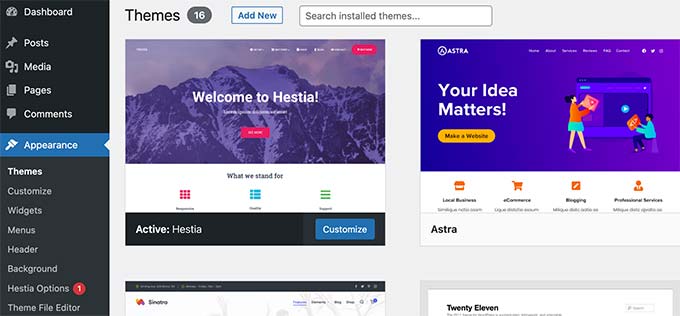
Attualmente, molti temi WordPress popolari non supportano la modifica completa del sito. Tuttavia, c’è sempre la possibilità che inizino a utilizzarlo, man mano che migliora nel tempo.
In alternativa, è possibile creare un tema WordPress personalizzato senza scrivere alcun codice.
Come risolvere altri menu di aspetto mancanti in WordPress
I menu di navigazione non sono le uniche voci che scompaiono dal menu Aspetto. Ecco come è possibile correggere altre voci mancanti nel menu Aspetto:
1. Personalizzare
Il menu Personalizza sotto Aspetto viene utilizzato per lanciare il Theme Customizer. È comunque possibile accedere a una versione limitata visitando direttamente l’URL customize.php:
https://example.com/wp-admin/customize.php
Basta inserire questo URL nel browser e cambiare “example.com” con il nome di dominio del proprio sito WordPress.
Verrà visualizzata una notifica che indica che il tema supporta la modifica completa del sito. Sotto di essa, troverete alcune opzioni di personalizzazione di base.

2. I widget
Se nel vostro tema WordPress non sono state definite barre laterali o aree per i widget, non vedrete il menu Widget in Aspetto.
Accedendo manualmente alla pagina dei widget (ad esempio, https://example.com/wp-admin/widgets.php) si ottiene un messaggio di errore che indica che il tema non è compatibile con i widget:
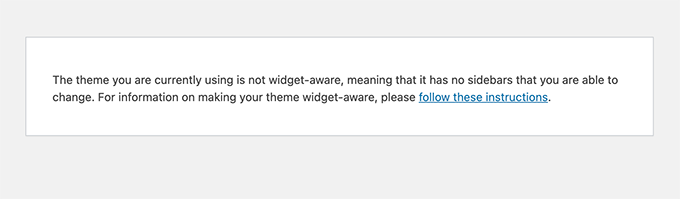
D’altra parte, se il tema dispone di aree per i widget, si vedrà un menu per i widget.
Utilizzerà ancora l’editor di widget basato su blocchi.

È possibile passare alla schermata dei widget tradizionali utilizzando il plugin Classic Widgets.
In alternativa, è possibile utilizzare le funzioni Patterns e Template Parts dell’editor completo di WordPress per creare le proprie aree di widget (come le barre laterali o i piè di pagina) e aggiungervi i blocchi.
Per maggiori informazioni, consultate la nostra guida per principianti all’uso dei modelli a blocchi.
3. Editor di file di tema
WordPress era dotato di un editor di file di base che permetteva di modificare i file dei temi e dei modelli direttamente dall’area di amministrazione di WordPress.
Non raccomandiamo l’uso di questo editor, ma spesso è stato utile a molti principianti quando avevano bisogno di aggiungere rapidamente uno snippet di codice al file functions.php del loro tema.
La buona notizia è che è ancora disponibile, ma è spostata sotto il menu Strumenti se si utilizza un tema per la modifica completa del sito.
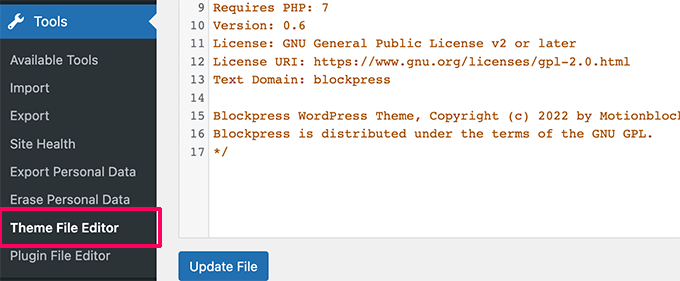
Ci auguriamo che questo articolo vi abbia aiutato a risolvere la mancanza dei menu Aspetto nell’area di amministrazione di WordPress. Potreste anche dare un’occhiata ai nostri tutorial su come migliorare la SEO di WordPress e su come scegliere i migliori plugin WordPress per le piccole imprese.
Se questo articolo vi è piaciuto, iscrivetevi al nostro canale YouTube per le esercitazioni video su WordPress. Potete trovarci anche su Twitter e Facebook.





Syed Balkhi says
Hey WPBeginner readers,
Did you know you can win exciting prizes by commenting on WPBeginner?
Every month, our top blog commenters will win HUGE rewards, including premium WordPress plugin licenses and cash prizes.
You can get more details about the contest from here.
Start sharing your thoughts below to stand a chance to win!
Bekatama says
Changing Theme Works! Thank you
WPBeginner Support says
You’re welcome, glad our guide could help
Admin
Katherine says
Hi! I just wanted to say thank you so much for this information. I have been having issues setting up my site with a specific theme. I feel in love with the theme but couldn’t figure out the navigation. I spent over 24 hours trying to figure it out. Thank you again!
WPBeginner Support says
Glad to hear our guide was helpful!
Admin